如何在 Windows 和 Mac 上專業地將 4K 轉換為 1080p
隨著當今技術的發展,高解析度已經變得越來越流行。它為電視上的影片和相機上的拍攝帶來了良好的品質。然而,許多人需要將 4K 降級到 1080p,因為高清品質在您的裝置上有其缺點。而這些不好的結果就是與某些播放器和裝置不相容。當您嘗試在電腦上觀看高解析度影片剪輯時,它可能無法播放。因此,本文介紹如何使用強大的工具將 4K 轉換為 1080p。
指南列表
第 1 部分:將 4K 影片縮小至 1080P 的 3 種方法 [Windows/Mac] 第二部分:將網頁上的4K影片降低至1080P [線上] 第 3 部分:有關將 4K 降頻至 1080P 的常見問題解答第 1 部分:將 4K 影片縮小至 1080P 的 3 種方法 [Windows/Mac]
您可以在當地的線上商店找到許多轉換器,但不能保證轉換器會匯出最佳品質的影片。在這種情況下,本部分將展示您可以在 Windows 和 Mac 上安裝的將 4K 縮小到 1080p 的最佳軟體。
1. AnyRec 視頻轉換器
AnyRec Video Converter 是一款輕量級轉換器,支援 1000 多種格式,包括視訊、影像和音訊。它允許導入 4K 等大型影片檔案以縮小至 1080p,同時保持品質。當然,它還提供高級設置,用戶可以更改輸出視訊格式、解析度、品質、位元率等。 AnyRec Video Converter 是理想的解決方案,因為它致力於在不損失品質的情況下轉換檔案。

將 MP4、AVI、MKV 和 WebM 等影片轉換為 4K 至 1080p。
使用 AI 技術偵測並修復模糊部分,同時縮小至 1080p。
支援將一批4K影片一次性縮小至1080p。
下載後為1080p影片新增字幕,方便觀看。
步驟1。從 AnyRec 的網頁下載影片轉換器。點擊“新增”按鈕“新增”影片。您也可以透過點擊「新增資料夾」按鈕匯入多個剪輯。
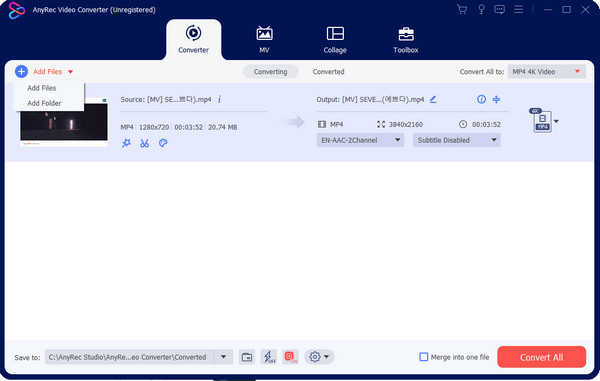
第2步。轉到“格式”選單並選擇輸出格式。解析度部分已經有 4K、1080p 等選項,但您可以在「自訂設定檔」上配置它們。
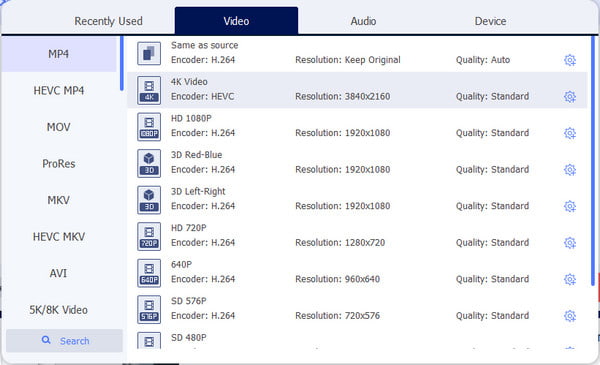
第 3 步。點擊解析度選項中的齒輪圖示以開啟對話框選單。更改視頻設定。按一下「新建」按鈕儲存新的自訂設定檔。
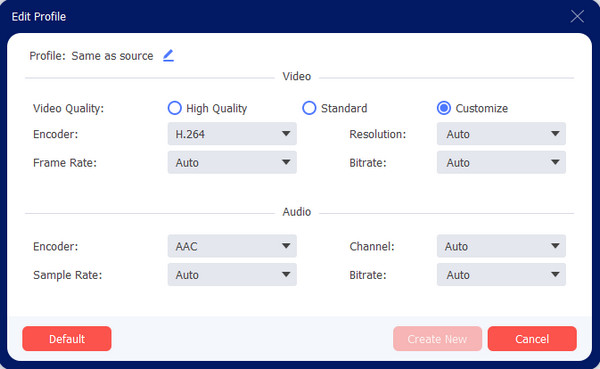
步驟4。若要選擇輸出影片的指定資料夾,請前往底部的「儲存到」功能表。然後,點擊“全部轉換”按鈕開始轉換過程。
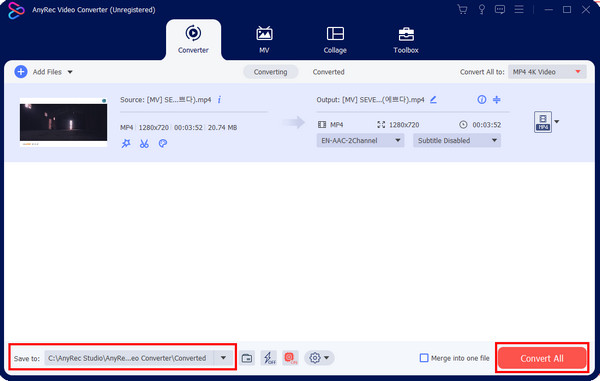
2. VLC 媒體播放器
除了用作媒體播放器之外,VLC 還因其高級設定而廣受歡迎。您可以將其用作 4K 至 1080p 縮小器,因為它有助於無限制地減少影片大小。它支援多種格式,包括 WMV、H.264。 MPEG-2、MP4 等。在縮小檔案大小時,您可能會遇到問題,尤其是效能速度的問題,因為它不支援硬體加速。
步驟1。啟動軟體並導航至“媒體”選單。點選下拉選單中的“轉換/儲存”按鈕。按一下「開啟媒體」視窗中的「新增」按鈕匯入 4K 影片。點擊“轉換/儲存”按鈕繼續。
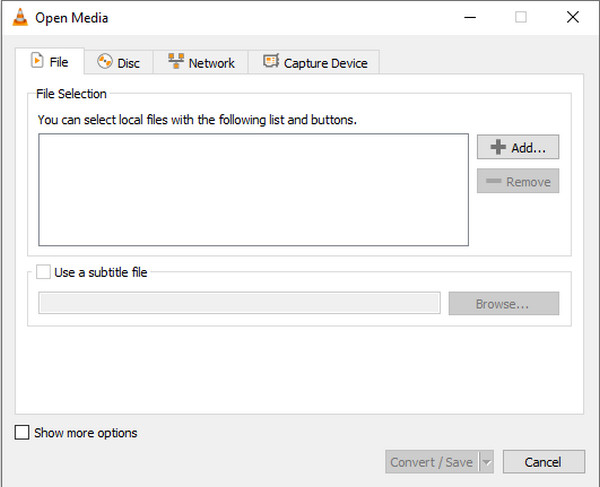
第2步。前往「設定檔」選單,然後按一下清單中的「MPEG4 1080p 電視/裝置影片」按鈕。按一下目標中的「瀏覽」按鈕以選擇儲存輸出的資料夾。最後,點擊“開始”按鈕縮小影片。
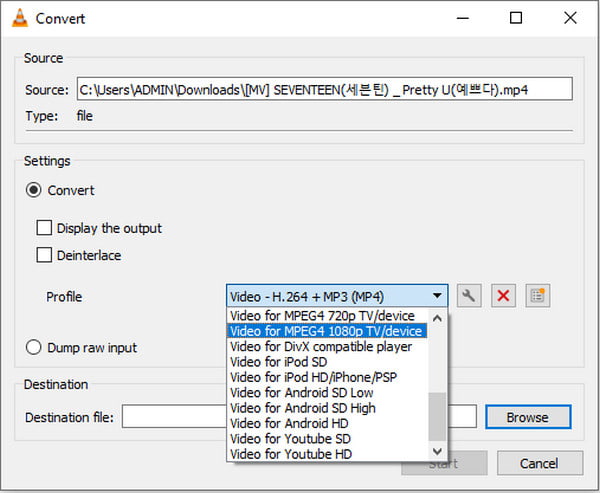
3.手煞車
另一種開源軟體能夠將 4K 縮小到 1080p。它也是跨平台的,可以在 Windows、Linux 和 macOS 上下載。此外,它還可以處理流行的視訊檔案並使用內建預設、解析度和品質進行轉換。手煞車有一定難度,但你可以按照下面的示範:
步驟1。安裝Handbrake後,啟動軟體並在其介面上傳4K檔案。從頂部工具列中找到“預設”選單,然後從其清單中選擇“常規”。
第2步。選擇“1080p30”選項。或者,轉到“尺寸”選項卡,然後在“寬度”空白框中鍵入 1920,在“高度”框中鍵入 1080。開始轉換並儲存檔案。
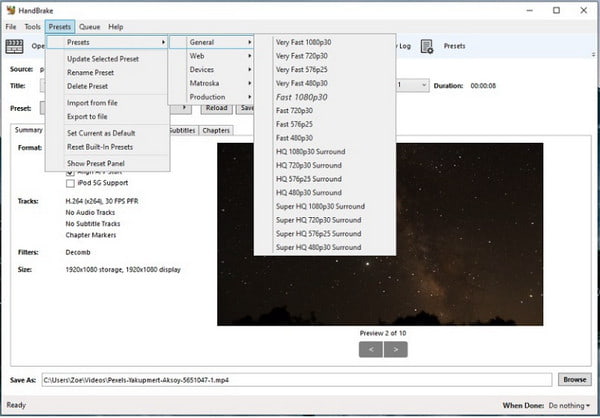
第二部分:將網頁上的4K影片降低至1080P [線上]
如果您想要快速將 4K 縮小到 1080p,請使用線上高清轉換器。這個免費的線上工具可確保 高檔視頻到 4K 或使用 MP4 和 MOV 等任何輸出格式將影片縮小為 1080p。它還可以用於其他設備,例如 Android、iOS、PC 等。不幸的是,免費版本會將其浮水印應用到您的影片中,並且可以透過購買高級版本來刪除。
步驟1。訪問線上轉換器並點擊“將影片轉換為 MP4”按鈕。從電腦中選擇 4K 文件,然後按一下「下一步」按鈕。
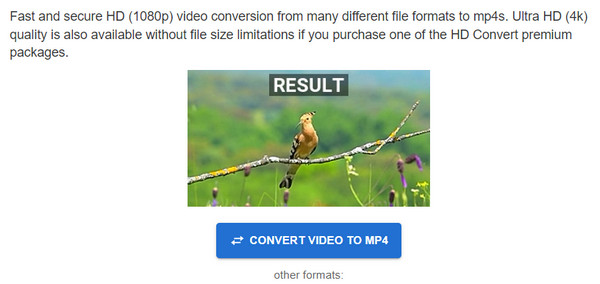
第2步。選擇所需的輸出格式並繼續設定解析度。選擇“全高清”1080p 選項和首選品質。點擊“轉換檔案”按鈕以應用更改。

第 3 部分:有關將 4K 降頻至 1080P 的常見問題解答
-
1. 將 4k 降級到 1080p 後會發生什麼事?
像素會減少,但這並不一定意味著影片品質低。 1080p 仍稱為高清,表示影片中的估計像素數。事實上,縮小尺寸可以避免設備不相容,因為大多數設備仍然不支援 4K。
-
2. 如何在智慧型手機上將4K轉換為1080p?
您可以使用 App Store 或 Google Play 中的第三方應用程式。您可以嘗試視訊轉換器、壓縮器、視訊轉換器、4K 視訊編輯器和全格式高清視訊轉換器。
-
3.我可以壓縮4K影片嗎?
是的。您可以透過將 H.264 轉換為 HEVC、降低幀速率以及更改其他設定(如寬高比、位元率等)來減少 4K 影片剪輯的檔案大小。但如果您不想做更多工作,最好將 4K 轉換為 1080p。
結論
借助適用於 Windows 和 Mac 的軟體,您現在可以 將 4K 降級至 1080p 而不損失品質。雖然這很棒 看4K電影,你還是要考慮儲存空間以及與某些裝置的不相容性。這就是為什麼在不降低品質的情況下降低解析度是合理的。如需將 4K 批次轉換為 1080p,請使用具有出色進階設定的 AnyRec Video Converter。
